EXCEL统计图表的制作(教案)
excel图表制作教案

Excel图表制作教案教学目标:1. 了解Excel图表的基本概念和作用;2. 学会在Excel中创建和编辑图表;3. 掌握常用图表类型的特点和适用场景;4. 能够根据数据特点选择合适的图表进行展示。
教学内容:第一章:Excel图表概述1.1 Excel图表的概念和作用1.2 Excel图表的类型1.3 图表的组成元素第二章:创建图表2.1 插入图表2.2 选择图表类型2.3 设置图表数据源2.4 调整图表位置和大小第三章:编辑图表3.1 修改图表3.2 调整图表轴标签3.3 设置图表坐标轴格式3.4 添加图表注释第四章:美化图表4.1 设置图表颜色和字体4.2 添加图表边框4.3 设置图表背景4.4 使用图表样式第五章:图表数据的排序和筛选5.1 排序图表数据5.2 筛选图表数据5.3 使用图表数据系列5.4 动态更新图表数据教学方法:1. 讲授法:讲解Excel图表的基本概念、操作方法和技巧;2. 演示法:展示实例操作,让学生跟随步骤进行实践;3. 练习法:布置课后练习,巩固所学知识;4. 讨论法:分组讨论,分享图表制作心得。
教学评估:1. 课后练习:检查学生掌握图表制作的基本操作;2. 课堂参与度:观察学生在课堂上的积极参与情况和提问回答;3. 小组讨论:评估学生在讨论中的表现和分享的内容。
教学资源:1. 计算机和投影仪;2. Excel软件;3. 教学PPT;4. 实例数据和图表模板。
第六章:常用图表类型及其特点6.1 柱状图6.2 折线图6.3 饼图6.4 条形图6.5 散点图6.6 其他图表类型简介第七章:图表的高级应用7.1 使用图表模板7.2 自定义图表样式7.3 添加图表动画效果7.4 嵌入图表于文档或网页7.5 打印图表第八章:数据透视图表8.1 数据透视表的概念8.2 创建数据透视表8.3 编辑数据透视表8.4 数据透视图的使用8.5 数据透视图表的应用场景第九章:图表在实际应用中的案例分析9.1 销售数据分析9.2 财务报表展示9.3 人员构成图9.4 项目进度跟踪9.5 其他实际应用案例第十章:总结与拓展10.1 图表制作的要点回顾10.2 常见问题与解答10.3 拓展学习资源10.4 实践项目与作业布置10.5 课程反馈与评价教学评估:1. 课后练习:检查学生对不同类型图表的掌握程度和应用能力;2. 课堂参与度:观察学生在课堂上的积极参与情况和提问回答;3. 案例分析:评估学生在实际应用场景中使用图表的能力;4. 课程反馈:收集学生对课程的评价和建议。
《Exce图表的制作》教学设计

《Excel图表的制作》教学设计顺德区大良实验中学周斌【教学背景】教材分析:本节课内容是广东省佛山市顺德区《信息技术》课本八年级上册,第一单元第七课《用图表分析数据》第一课时,制作图表。
在掌握Excel的表格基本知识、简单函数、公式和数据排序、汇总、筛选等知识的基础上,学习本节制作图表。
学情分析:初中二年级学生,已经学习Excel的基本知识、基本操作和简单的数据处理,如工作簿、工作表、单元格,输入数据、修改数据,自动填充,常用函数和公式,数据排序、汇总、筛选等。
在学其他学科(如数学、物理)和生活中已对图表有一定的接触和认识。
【教学理念】以学案为载体,以导学为方法,教师的指导为主导,学生的自主学习为主体,师生共同合作完成教学任务。
“学案导学”主要从学生的角度,从学生学习实际出发,帮助并促进学生自主学习,解决了“学什么”、“怎么学”的问题,经教师点拔、释疑,使该节课教的轻松、学的高效。
【教学目标】1.知识与技能1)、了解生活中常见的图表及其的特点,了解图表和数据的关系。
2)、熟练掌握利用图表向导建立图表的操作。
2.过程与方法根据问题需要,选用合适的图表分析数据,能在实践应用中运用并解决问题。
3.情感态度与价值观1)、激发学生运用图表分析数据的求知欲,积极主动地在社会活动中使用图表分析数据,搞高分析能力。
2)、引导学生全面发展。
【重点、难点】重点:利用图表向导建立图表,图表类型、数据源的选择。
难点:根据需要确定图表类型,数据源的选择。
【教学设计策略】本节采用的主要教学方法是“任务驱动法”、“学案导学法”和“自主合作探究学习法”。
在教学中,教师启发、诱导贯穿始终,充分调动学生的学习积极性,注意调节课堂教学气氛,并教给学生“提出问题-分析问题—自主合作探究-解决问题-交流评价”的学法,使学生变被动学习为主动愉快的学习,使教学能在生动、有趣、高效中进行。
【教学准备】学案、生活中常见的一些图表、该班学生各科成绩表、各组数据表。
《EXCEL 统计图表的制作》教学设计
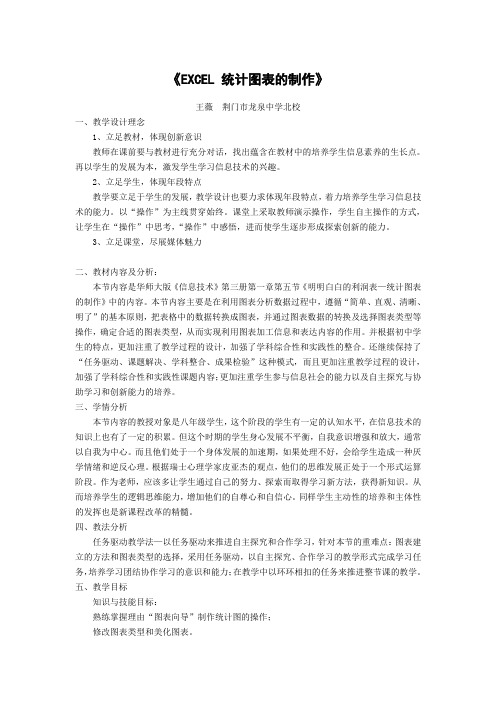
《EXCEL 统计图表的制作》王薇荆门市龙泉中学北校一、教学设计理念1、立足教材,体现创新意识教师在课前要与教材进行充分对话,找出蕴含在教材中的培养学生信息素养的生长点。
再以学生的发展为本,激发学生学习信息技术的兴趣。
2、立足学生,体现年段特点教学要立足于学生的发展,教学设计也要力求体现年段特点,着力培养学生学习信息技术的能力。
以“操作”为主线贯穿始终。
课堂上采取教师演示操作,学生自主操作的方式,让学生在“操作”中思考,“操作”中感悟,进而使学生逐步形成探索创新的能力。
3、立足课堂,尽展媒体魅力二、教材内容及分析:本节内容是华师大版《信息技术》第三册第一章第五节《明明白白的利润表—统计图表的制作》中的内容。
本节内容主要是在利用图表分析数据过程中,遵循“简单、直观、清晰、明了”的基本原则,把表格中的数据转换成图表,并通过图表数据的转换及选择图表类型等操作,确定合适的图表类型,从而实现利用图表加工信息和表达内容的作用。
并根据初中学生的特点,更加注重了教学过程的设计,加强了学科综合性和实践性的整合。
还继续保持了“任务驱动、课题解决、学科整合、成果检验”这种模式,而且更加注重教学过程的设计,加强了学科综合性和实践性课题内容;更加注重学生参与信息社会的能力以及自主探究与协助学习和创新能力的培养。
三、学情分析本节内容的教授对象是八年级学生,这个阶段的学生有一定的认知水平,在信息技术的知识上也有了一定的积累。
但这个时期的学生身心发展不平衡,自我意识增强和放大,通常以自我为中心。
而且他们处于一个身体发展的加速期,如果处理不好,会给学生造成一种厌学情绪和逆反心理。
根据瑞士心理学家皮亚杰的观点,他们的思维发展正处于一个形式运算阶段。
作为老师,应该多让学生通过自己的努力、探索而取得学习新方法,获得新知识。
从而培养学生的逻辑思维能力,增加他们的自尊心和自信心。
同样学生主动性的培养和主体性的发挥也是新课程改革的精髓。
四、教法分析任务驱动教学法—以任务驱动来推进自主探究和合作学习,针对本节的重难点:图表建立的方法和图表类型的选择,采用任务驱动,以自主探究、合作学习的教学形式完成学习任务,培养学习团结协作学习的意识和能力;在教学中以环环相扣的任务来推进整节课的教学。
excel创建图表教案设计

Excel创建图表教案设计第一章:Excel图表概述1.1 教学目标让学生了解Excel图表的概念和作用让学生掌握Excel图表的类型和基本操作1.2 教学内容Excel图表的定义和作用Excel图表的类型(柱状图、折线图、饼图等)插入图表的基本操作1.3 教学过程导入:通过实际案例展示Excel图表的应用场景新课导入:讲解Excel图表的概念和作用操作演示:展示如何插入不同类型的图表练习时间:学生自主练习插入图表第二章:编辑图表2.1 教学目标让学生掌握编辑图表的基本操作让学生了解调整图表元素的方法2.2 教学内容编辑图表的基本操作(更改图表类型、调整大小等)调整图表元素(、图例、坐标轴等)2.3 教学过程导入:回顾上一章的内容,引导学生进入编辑图表的学习新课导入:讲解编辑图表的基本操作操作演示:展示如何编辑图表和调整图表元素练习时间:学生自主练习编辑图表和调整图表元素第三章:格式化图表3.1 教学目标让学生掌握格式化图表的方法让学生了解调整图表样式和颜色的技巧3.2 教学内容格式化图表的方法(更改图表样式、调整颜色等)调整图表样式和颜色(图表工具、格式菜单等)3.3 教学过程导入:回顾前两章的内容,引导学生进入格式化图表的学习新课导入:讲解格式化图表的方法操作演示:展示如何格式化图表和调整图表样式练习时间:学生自主练习格式化图表和调整图表样式第四章:图表数据系列操作4.1 教学目标让学生掌握图表数据系列的基本操作让学生了解如何添加、删除和更改数据系列4.2 教学内容添加数据系列的方法删除数据系列的方法更改数据系列的方法4.3 教学过程导入:回顾前几章的内容,引导学生进入图表数据系列的学习新课导入:讲解图表数据系列的基本操作操作演示:展示如何添加、删除和更改数据系列练习时间:学生自主练习添加、删除和更改数据系列第五章:图表组合和筛选5.1 教学目标让学生掌握图表组合和筛选的方法让学生了解如何对多个图表进行组合和筛选5.2 教学内容图表组合的方法图表筛选的方法5.3 教学过程导入:回顾前几章的内容,引导学生进入图表组合和筛选的学习新课导入:讲解图表组合和筛选的方法操作演示:展示如何组合和筛选多个图表练习时间:学生自主练习组合和筛选多个图表第六章:使用图表工具6.1 教学目标让学生掌握使用图表工具的方法让学生了解图表工具的功能和特点6.2 教学内容图表工具的概念和作用图表工具的功能(如添加图表注释、调整图表布局等)6.3 教学过程导入:回顾前几章的内容,引导学生进入使用图表工具的学习新课导入:讲解图表工具的概念和作用操作演示:展示如何使用图表工具练习时间:学生自主练习使用图表工具第七章:图表的高级应用7.1 教学目标让学生掌握图表的高级应用技巧让学生了解如何使用图表分析数据7.2 教学内容图表高级应用的概念和作用图表高级应用的方法(如使用趋势线、预测未来数据等)7.3 教学过程导入:回顾前几章的内容,引导学生进入图表的高级应用学习新课导入:讲解图表高级应用的概念和作用操作演示:展示如何使用图表高级应用练习时间:学生自主练习使用图表高级应用第八章:图表在报告中的应用8.1 教学目标让学生掌握图表在报告中的应用方法让学生了解如何将图表整合到报告和演示文稿中8.2 教学内容图表在报告中的应用方法将图表整合到报告和演示文稿中的技巧8.3 教学过程导入:回顾前几章的内容,引导学生进入图表在报告中的应用学习新课导入:讲解图表在报告中的应用方法操作演示:展示如何将图表整合到报告和演示文稿中练习时间:学生自主练习将图表整合到报告和演示文稿中第九章:图表的打印和分享9.1 教学目标让学生掌握图表的打印和分享方法让学生了解如何将图表输出为不同格式并进行分享9.2 教学内容图表的打印方法图表的分享方法(如输出为图片、PDF等格式)9.3 教学过程导入:回顾前几章的内容,引导学生进入图表的打印和分享学习新课导入:讲解图表的打印和分享方法操作演示:展示如何打印图表和将图表输出为不同格式练习时间:学生自主练习打印图表和分享图表第十章:综合案例实战10.1 教学目标让学生掌握Excel创建图表的综合应用能力让学生了解如何将所学知识应用于实际工作中10.2 教学内容综合案例实战的内容和目标实际工作中使用Excel创建图表的技巧10.3 教学过程导入:回顾前几章的内容,引导学生进入综合案例实战学习新课导入:讲解综合案例实战的内容和目标操作演示:展示如何将所学知识应用于实际工作中的图表创建练习时间:学生自主完成综合案例实战Excel创建图表教案设计一、Excel图表概述1.1 教学目标让学生了解Excel图表的概念和作用让学生掌握Excel图表的类型和基本操作1.2 教学内容Excel图表的定义和作用Excel图表的类型(柱状图、折线图、饼图等)插入图表的基本操作1.3 教学过程导入:通过实际案例展示Excel图表的应用场景新课导入:讲解Excel图表的概念和作用操作演示:展示如何插入不同类型的图表练习时间:学生自主练习插入图表二、编辑图表2.1 教学目标让学生掌握编辑图表的基本操作让学生了解调整图表元素的方法2.2 教学内容编辑图表的基本操作(更改图表类型、调整大小等)调整图表元素(、图例、坐标轴等)2.3 教学过程导入:回顾上一章的内容,引导学生进入编辑图表的学习新课导入:讲解编辑图表的基本操作操作演示:展示如何编辑图表和调整图表元素练习时间:学生自主练习编辑图表和调整图表元素三、格式化图表3.1 教学目标让学生掌握格式化图表的方法让学生了解调整图表样式和颜色的技巧3.2 教学内容格式化图表的方法(更改图表样式、调整颜色等)调整图表样式和颜色(图表工具、格式菜单等)3.3 教学过程导入:回顾前两章的内容,引导学生进入格式化图表的学习新课导入:讲解格式化图表的方法操作演示:展示如何格式化图表和调整图表样式练习时间:学生自主练习格式化图表和调整图表样式四、图表数据系列操作4.1 教学目标让学生掌握图表数据系列的基本操作让学生了解如何添加、删除和更改数据系列4.2 教学内容添加数据系列的方法删除数据系列的方法更改数据系列的方法4.3 教学过程导入:回顾前几章的内容,引导学生进入图表数据系列操作的学习新课导入:讲解图表数据系列的基本操作操作演示:展示如何添加、删除和更改数据系列练习时间:学生自主练习添加、删除和更改数据系列五、图表组合和筛选5.1 教学目标让学生掌握图表组合和筛选的方法让学生了解如何将图表整合到报告和演示文稿中5.2 教学内容图表组合的方法图表筛选的方法5.3 教学过程导入:回顾前几章的内容,引导学生进入图表组合和筛选的学习新课导入:讲解图表组合和筛选的方法操作演示:展示如何将图表整合到报告和演示文稿中练习时间:学生自主练习图表组合和筛选六、使用图表工具6.1 教学目标让学生掌握使用图表工具的方法让学生了解图表工具的功能和特点6.2 教学内容图表工具的概念和作用图表工具的功能和特点6.3 教学过程导入:回顾前几章的内容,引导学生进入使用图表工具的学习新课导入:讲解图表工具的概念和作用操作演示:展示如何使用图表工具练习时间:学生自主练习使用图表工具七、图表的高级应用7.1 教学目标让学生掌握图表的高级应用技巧让学生了解如何将所学知识应用于实际工作中7.2 教学内容图表高级应用的概念和作用图表高级应用的方法和技巧7.3 教学过程导入:回顾前几章的内容,引导学生进入图表高级应用的学习新课导入:讲解图表高级应用的概念和作用操作演示:展示如何将所学知识应用于实际工作中的图表创建练习时间:学生自主完成图表高级。
EXCEL统计图表的制作(教案)

《EXCEL统计图表的制作》教学设计【教学目标】:1、知识与技能:①理解EXCEL图表的作用。
②学会制作简单的统计图表。
2、过程与方法:①熟练掌握利用图表向导建立图表的操作。
②理解并掌握图表(柱形图、折线图和饼图)类型的选择。
③理解并掌握图表源数据的选择。
3、情感态度与价值观:养成善于发现问题、积极思考、并乐于与同伴交流等良好品质【教学重点、难点】1、教学重点:①利用图表向导建立图表的操作。
②图表类型的选择(柱形图、折线图和饼图)③图表源数据的选择2、教学难点:统计图表制作的步骤,美化图表【教学方法】:教师引导、任务驱动下的学生自主、探究、交流学习【教学准备】:多媒体教学网络一套,PPT课件制作,学生练习【教学过程】:一、导入:(5分钟)通过调查的手法建立一组数据:某班学生使用电脑情况统计表二、新课:1、比一比:通过《长江之最》例子,说出统计图表较数据表格有哪些优点?(2分钟)图形表表述往往比数据更为直观、生动且易于理解。
2、任务一:学习运用图表向导创建折线图(同学们一起在电脑上动手来操作)(6分钟)①在excel中建立数据表(某地多年月平均降水量)②选中12个月的降水量的数据。
(方法:按住左键不放,从左至右把十二个月的数据选中)③单击常用工具栏中的“图表向导”按钮,弹出图片向导步骤之一。
④单击下一步之后进入“图表向导”步骤之二——图表源数据。
⑤单击下一步进入“图表向导”步骤之三——图表选项。
在标题中分别输入:图表标题:(某地多年月平均降水量)、X轴(月份)、Y轴(降水量)。
⑥最后进入“图表向导”之四——图表位置。
在这里我们就选择“作为其中的对象插入”,单击完成!3、任务三:修改图表类型(4分钟)①用鼠标右键单击要更改类型的图表②在弹出的快捷菜单中选择“图表类型”命令③在弹出的“图表类型”对话框中选择“柱形图”④单击“确定”按钮,线形图就改为柱形图了4、任务二:美化统计图表(6分钟)①如果我们觉得那一部分不好看,可以用鼠标左键双击这个部分,然后进行修改。
用Excel制作统计图表教学设计
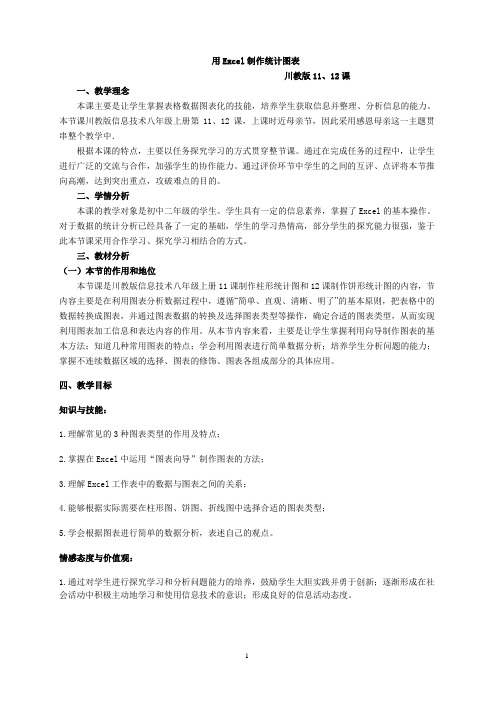
用Excel制作统计图表川教版11、12课一、教学理念本课主要是让学生掌握表格数据图表化的技能,培养学生获取信息并整理、分析信息的能力。
本节课川教版信息技术八年级上册第11、12课,上课时近母亲节,因此采用感恩母亲这一主题贯串整个教学中.根据本课的特点,主要以任务探究学习的方式贯穿整节课。
通过在完成任务的过程中,让学生进行广泛的交流与合作,加强学生的协作能力。
通过评价环节中学生的之间的互评、点评将本节推向高潮,达到突出重点,攻破难点的目的。
二、学情分析本课的教学对象是初中二年级的学生。
学生具有一定的信息素养,掌握了Excel的基本操作。
对于数据的统计分析已经具备了一定的基础,学生的学习热情高,部分学生的探究能力很强,鉴于此本节课采用合作学习、探究学习相结合的方式。
三、教材分析(一)本节的作用和地位本节课是川教版信息技术八年级上册11课制作柱形统计图和12课制作饼形统计图的内容,节内容主要是在利用图表分析数据过程中,遵循“简单、直观、清晰、明了”的基本原则,把表格中的数据转换成图表,并通过图表数据的转换及选择图表类型等操作,确定合适的图表类型,从而实现利用图表加工信息和表达内容的作用。
从本节内容来看,主要是让学生掌握利用向导制作图表的基本方法;知道几种常用图表的特点;学会利用图表进行简单数据分析;培养学生分析问题的能力;掌握不连续数据区域的选择、图表的修饰、图表各组成部分的具体应用。
四、教学目标知识与技能:1.理解常见的3种图表类型的作用及特点;2.掌握在Excel中运用“图表向导”制作图表的方法;3.理解Excel工作表中的数据与图表之间的关系;4.能够根据实际需要在柱形图、饼图、折线图中选择合适的图表类型;5.学会根据图表进行简单的数据分析,表述自己的观点。
情感态度与价值观:1.通过对学生进行探究学习和分析问题能力的培养,鼓励学生大胆实践并勇于创新;逐渐形成在社会活动中积极主动地学习和使用信息技术的意识;形成良好的信息活动态度。
excel图表制作的教案
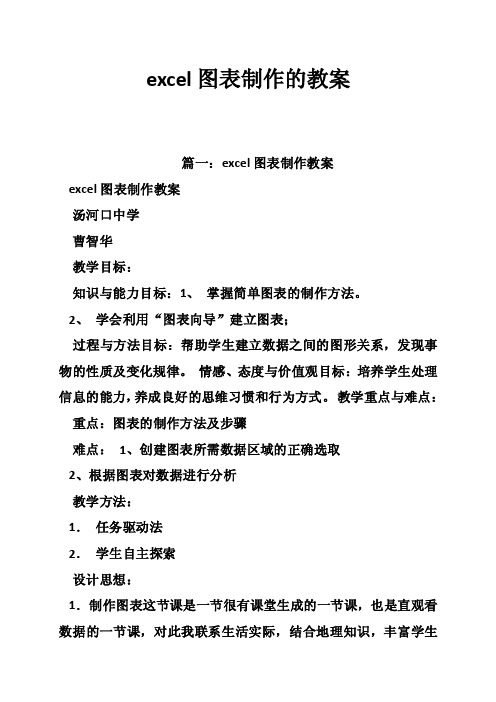
excel图表制作的教案篇一:excel图表制作教案excel图表制作教案汤河口中学曹智华教学目标:知识与能力目标:1、掌握简单图表的制作方法。
2、学会利用“图表向导”建立图表;过程与方法目标:帮助学生建立数据之间的图形关系,发现事物的性质及变化规律。
情感、态度与价值观目标:培养学生处理信息的能力,养成良好的思维习惯和行为方式。
教学重点与难点:重点:图表的制作方法及步骤难点:1、创建图表所需数据区域的正确选取2、根据图表对数据进行分析教学方法:1.任务驱动法2.学生自主探索设计思想:1.制作图表这节课是一节很有课堂生成的一节课,也是直观看数据的一节课,对此我联系生活实际,结合地理知识,丰富学生思维,同时也是学科之间的结合,其实知识在某种角度就是没有界限的,因此我把技术的学习融合与地理的数据分析,进而引发学生一些深层次的思考。
也在综合性学习上有一个小小的尝试和探索。
教学过程一、组织教学视频倒入《了解我们生活的地球》提出问题,地球是由什么组成?人口、环境、资源成了当今的影响人类的重要问题,让学生从心里树立正确的人生观。
为接下来的图表提供相应的数据来源。
二、地球水陆面积分析引出饼图制作1、观看地球表面的水陆数据进行简单分析2、任务一:利用“图表向导”制作图表并修饰完成例题1:地球海陆面积(面积单位:万平方千米),要求:制作一个饼形图3、教师指导完成饼形图表的制作教师演示三、世界人口变化分析引出柱形图制作1、教师讲解饼形、柱形图、折线图等的用途和意义。
2、分小组讨论世界人口应该选用哪种图表,为什么?(直观反映数据量的多少)3、小组总结制作图表的一般过程。
步骤方法:选择图表的相应区域,插入——图表1)选择图表类型2)找准图表源数据3)补全图表选项4)确定图表位置四、分析一天的气温变化表制作合适的图表折线图的制作1、教师和同学们一起分析一天变化的数据,让同学选择合适的图表说出原因2、小组自己完成图标制作五、千锤百炼完成课后练习习题1和习题2的制作1、教师巡视个别指导。
excel创建图表教案设计

Excel创建图表教案设计教学目标:1. 了解Excel图表的类型和作用;2. 学会在Excel中创建和编辑图表;3. 能够根据数据特点选择合适的图表进行展示。
教学重点:1. Excel图表的类型和作用;2. 在Excel中创建和编辑图表的方法。
教学难点:1. 选择合适的图表展示数据;2. 在Excel中进行图表的美化。
教学准备:1. 安装有Excel的计算机;2. 教学PPT或黑板;3. 教学素材(含数据和图表的例子)。
教学过程:一、导入(5分钟)1. 向学生介绍Excel图表的常见类型(如柱状图、折线图、饼图等)及其作用;2. 引导学生思考在日常生活中,哪些场景需要使用到Excel图表来展示数据。
二、新建图表(10分钟)1. 讲解如何在Excel中新建图表;2. 演示新建图表的步骤;3. 让学生动手实践,新建一个图表。
三、编辑图表(10分钟)1. 讲解如何编辑图表,包括更改图表类型、调整图表大小、格式化图表等;2. 演示编辑图表的步骤;3. 让学生动手实践,对新建的图表进行编辑。
四、图表美化(10分钟)1. 讲解如何在Excel中美化图表,包括调整图表颜色、添加图表、设置图表区边框等;2. 演示图表美化的步骤;3. 让学生动手实践,美化新建的图表。
五、应用实例(10分钟)1. 给学生发放含有数据的素材,要求学生根据数据特点选择合适的图表进行展示;2. 引导学生思考如何通过图表来更好地传达数据信息;3. 让学生动手实践,根据素材创建并美化图表。
教学反思:本节课通过讲解和动手实践,让学生掌握了Excel创建图表的基本方法和步骤,能够根据数据特点选择合适的图表进行展示。
但在实践中,部分学生对于如何选择合适的图表仍存在困惑,需要在今后的教学中进一步强化。
对于图表的美化,学生们的创意和审美观各不相同,可以鼓励他们在课后继续探索和尝试,提高图表的美观度。
六、图表的高级应用(10分钟)1. 讲解如何使用Excel中的图表工具,如添加数据标签、趋势线、注释等;2. 演示图表高级应用的步骤;3. 让学生动手实践,对图表进行高级应用。
- 1、下载文档前请自行甄别文档内容的完整性,平台不提供额外的编辑、内容补充、找答案等附加服务。
- 2、"仅部分预览"的文档,不可在线预览部分如存在完整性等问题,可反馈申请退款(可完整预览的文档不适用该条件!)。
- 3、如文档侵犯您的权益,请联系客服反馈,我们会尽快为您处理(人工客服工作时间:9:00-18:30)。
《EXCEL统计图表的制作》教学设计
【教学目标】:
1、知识与技能:
①理解EXCEL图表的作用。
②学会制作简单的统计图表。
2、过程与方法:
①熟练掌握利用图表向导建立图表的操作。
②理解并掌握图表(柱形图、折线图和饼图)类型的选择。
③理解并掌握图表源数据的选择。
3、情感态度与价值观:
养成善于发现问题、积极思考、并乐于与同伴交流等良好品质【教学重点、难点】
1、教学重点:
①利用图表向导建立图表的操作。
②图表类型的选择(柱形图、折线图和饼图)
③图表源数据的选择
2、教学难点:统计图表制作的步骤,美化图表
【教学方法】:
教师引导、任务驱动下的学生自主、探究、交流学习
【教学准备】:
多媒体教学网络一套,PPT课件制作,学生练习
【教学过程】:
一、导入:(5分钟)
通过调查的手法建立一组数据:某班学生使用电脑情况统计表
二、新课:
1、比一比:通过《长江之最》例子,说出统计图表较数据表格有哪些优点?(2分钟)
图形表表述往往比数据更为直观、生动且易于理解。
2、任务一:学习运用图表向导创建折线图(同学们一起在电脑上动手来操作)(6分钟)
①在excel中建立数据表(某地多年月平均降水量)
②选中12个月的降水量的数据。
(方法:按住左键不放,从左至右把十二个月的数据选中)
③单击常用工具栏中的“图表向导”按钮,弹出图片向导步骤之一。
④单击下一步之后进入“图表向导”步骤之二——图表源数据。
⑤单击下一步进入“图表向导”步骤之三——图表选项。
在标题中分别输入:
图表标题:(某地多年月平均降水量)、X轴(月份)、Y轴(降水量)。
⑥最后进入“图表向导”之四——图表位置。
在这里我们就选择“作为其中的对象插入”,单击完成!
3、任务三:修改图表类型(4分钟)
①用鼠标右键单击要更改类型的图表
②在弹出的快捷菜单中选择“图表类型”命令
③在弹出的“图表类型”对话框中选择“柱形图”
④单击“确定”按钮,线形图就改为柱形图了
4、任务二:美化统计图表(6分钟)
①如果我们觉得那一部分不好看,可以用鼠标左键双击这个部分,然后进行修改。
②调整大小,可以根据Word中调整图片大小与位置的方法,调整图标的大小和位置。
三、课堂练习(10分钟)
1、某地一天气温变化(作业要求:用折线图来做)
2、地球陆地面积分布统计(作业要求:用饼图来做)
3、世界人口变化情况(用柱形图来做)
学生做完之后,老师做点评。
(5分钟)
四、课堂小结(2分钟)
通过学习统计图表的制作,同学们完成了在操作中体验、在体验中思考、在思考中探索、在探索中进步。
同学们的自主能动性、想象力和创造力得到了发挥。
- 1 -。
